뉴캐럿홈에 win7 시스템을 설치하는 방법
저희가 자체 운영 체제를 설치 및 재설치할 때 일부 친구들은 새로운 Luobojiayuan win7 시스템을 설치하는 방법에 대해 많은 질문을 했으며 구체적으로 작동하는 방법을 몰랐습니다. 따라서 편집자가 아는 한, 먼저 이 사이트에서 필요한 운영 체제를 다운로드한 다음 관련 소프트웨어에 따라 시스템 설치 단계를 완료할 수 있습니다. 구체적인 설치 방법은 편집자가 어떻게 했는지 살펴보겠습니다~
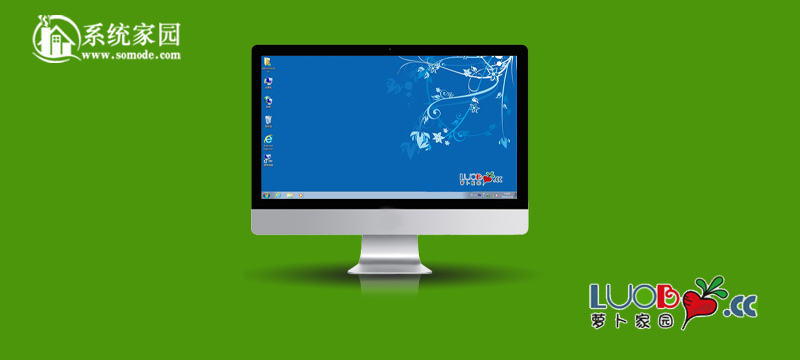
Luopiaojiayuan 컴퓨터 시스템 설치 영상
새로운 Luopiaojiayuan win7 시스템 설치 방법
1. 직접 설치 방법:
1. 먼저새로운 Radish Home win7 시스템을 다운로드하세요.
참고! C 드라이브에 다운로드하지 마십시오. 그렇지 않으면 설치되지 않습니다.

2. 다운로드가 완료된 후 시스템의 압축을 폴더에 풀어주세요.
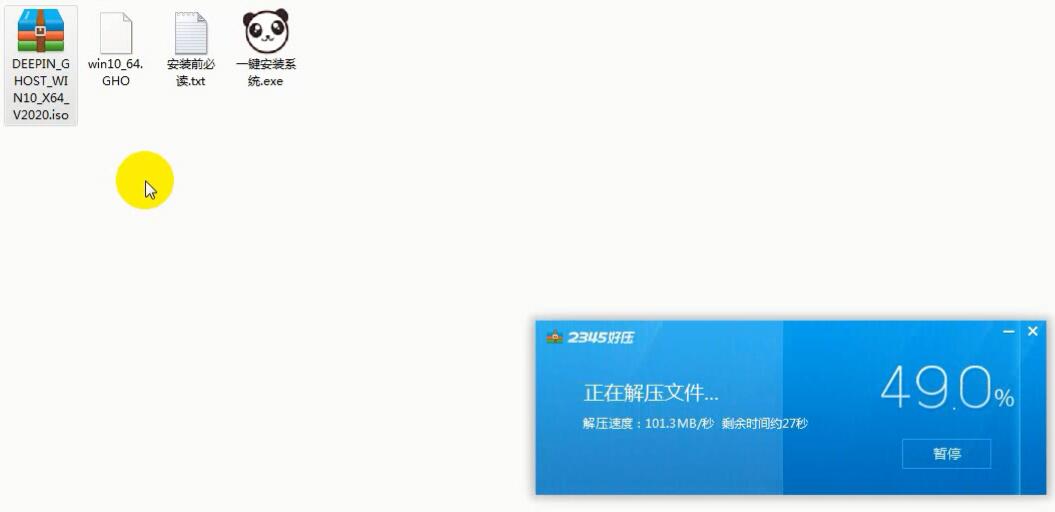
3. 그런 다음 마우스를 두 번 클릭하여 시스템 원클릭 설치 프로그램을 실행합니다.
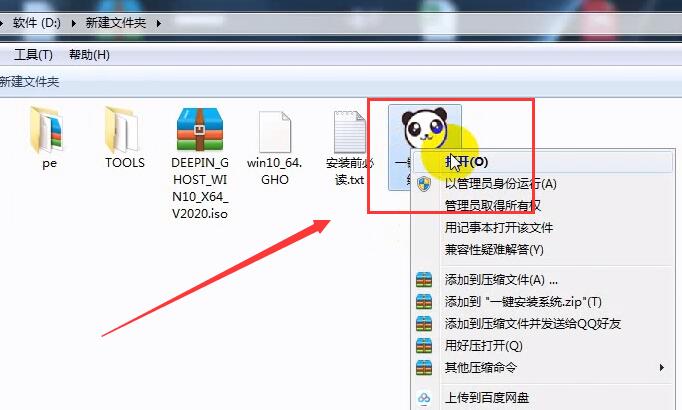
4. 설치 프로그램이 열리면 이 인터페이스에서 다운로드한 시스템을 선택해야 합니다. 그런 다음 "확인"을 클릭하여 설치를 시작합니다.
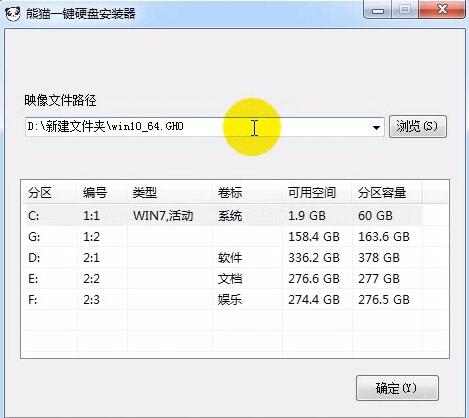
5. 이후 시스템은 자동 설치에 들어가며, 기존 컴퓨터의 경우 설치 속도가 SSD에 따라 더 오래 걸립니다.

2. U 디스크 설치 시스템 방법:

1. 먼저 DabaiCai U 디스크 부팅 디스크 생성 도구를 다운로드한 다음 U 디스크 부팅 디스크를 만들고 U 디스크를 완료 후 컴퓨터 우수.
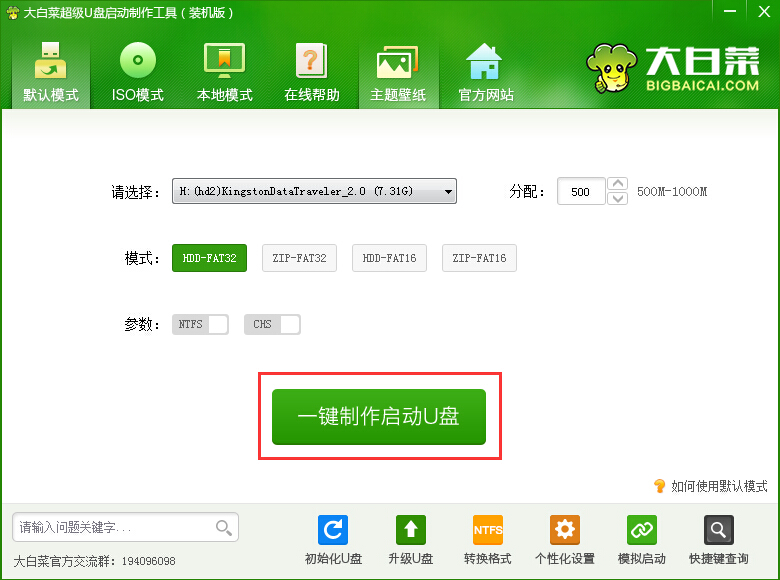
2. 그런 다음 시작 화면이 나타나면 F8, F11, F12, ESC 등 컴퓨터 마더보드에 해당하는 U 디스크 시작 단축키를 누른 다음 U 디스크 시작 옵션.
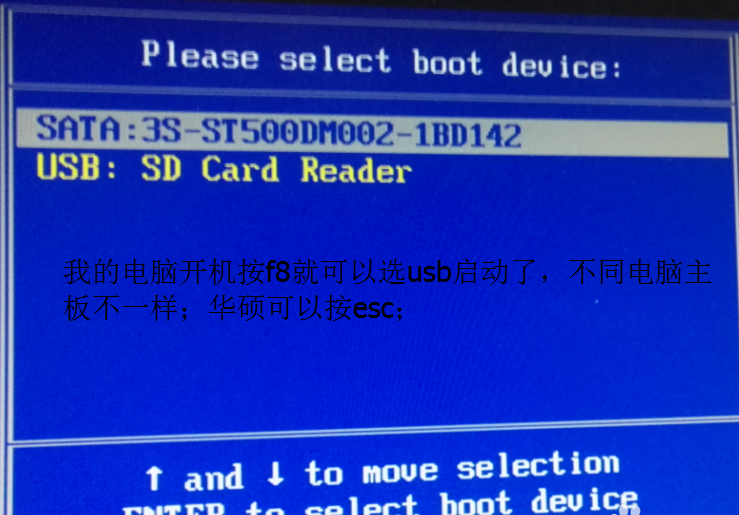
3. U 디스크 시작 옵션을 선택한 후 배추의 메뉴 인터페이스로 들어갑니다. 이때 두 번째 항목인 배추 Win8PE 안티 블루 스크린 버전(새 컴퓨터) 실행을 선택합니다.
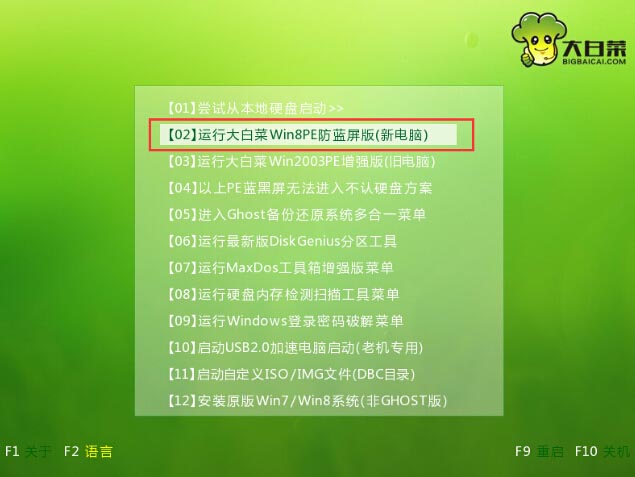 4. 그러면 Dabaicai PE 데스크탑이 나타나고 PE 설치 창이 나타납니다. 이때 "찾아보기"를 클릭하여 설치해야 하는 시스템을 선택합니다.
4. 그러면 Dabaicai PE 데스크탑이 나타나고 PE 설치 창이 나타납니다. 이때 "찾아보기"를 클릭하여 설치해야 하는 시스템을 선택합니다.
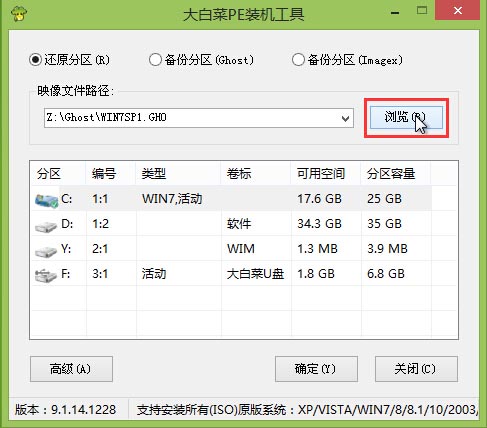 5. USB 플래시 드라이브에 미리 넣어둔
5. USB 플래시 드라이브에 미리 넣어둔
을 찾아보세요. 선택 후 "열기"를 클릭하여 다음 단계로 진행하세요.
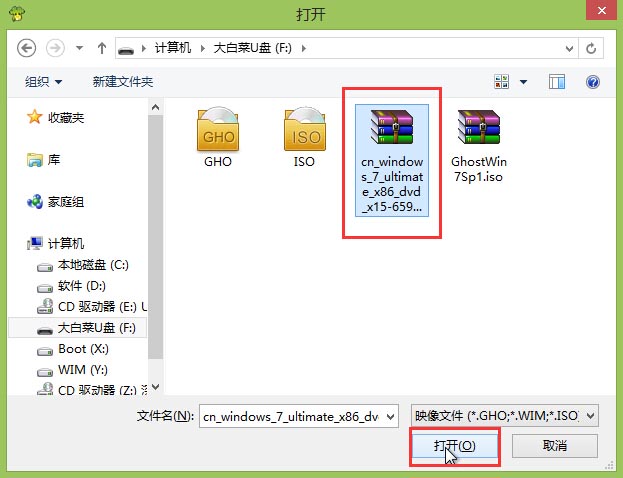 6. 이미지 파일 경로에서 설치해야 하는 시스템 유형을 선택할 수 있습니다. 선택한 후 C 드라이브를 선택하고 "확인"을 클릭합니다.
6. 이미지 파일 경로에서 설치해야 하는 시스템 유형을 선택할 수 있습니다. 선택한 후 C 드라이브를 선택하고 "확인"을 클릭합니다.
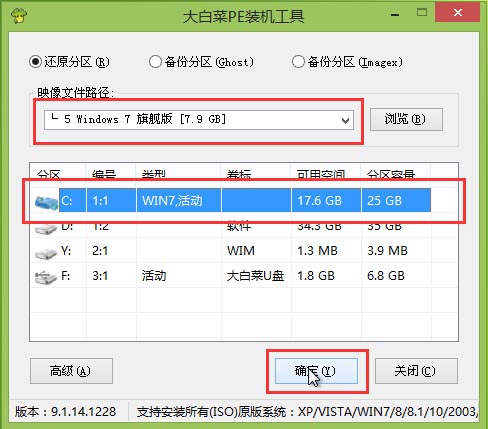 7. 팝업된 시스템 복원 창에서 "확인"을 클릭하면 시스템 복원이 시작됩니다.
7. 팝업된 시스템 복원 창에서 "확인"을 클릭하면 시스템 복원이 시작됩니다.
 8. 복원이 성공할 때까지 기다리십시오. 시스템 설치 프로그램은 약 15분 후에 시스템 설치를 자동으로 완료합니다.
8. 복원이 성공할 때까지 기다리십시오. 시스템 설치 프로그램은 약 15분 후에 시스템 설치를 자동으로 완료합니다.
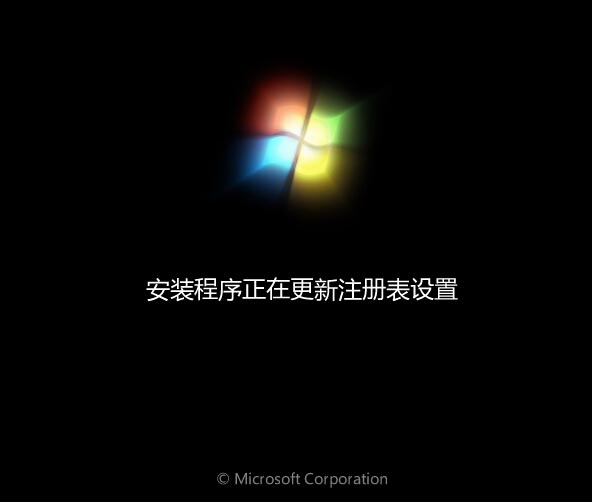 9. 설치가 완료되면
9. 설치가 완료되면
를 다운로드하여 사용할 수 있습니다.
위 내용은 뉴캐럿홈에 win7 시스템을 설치하는 방법의 상세 내용입니다. 자세한 내용은 PHP 중국어 웹사이트의 기타 관련 기사를 참조하세요!

핫 AI 도구

Undresser.AI Undress
사실적인 누드 사진을 만들기 위한 AI 기반 앱

AI Clothes Remover
사진에서 옷을 제거하는 온라인 AI 도구입니다.

Undress AI Tool
무료로 이미지를 벗다

Clothoff.io
AI 옷 제거제

AI Hentai Generator
AI Hentai를 무료로 생성하십시오.

인기 기사

뜨거운 도구

메모장++7.3.1
사용하기 쉬운 무료 코드 편집기

SublimeText3 중국어 버전
중국어 버전, 사용하기 매우 쉽습니다.

스튜디오 13.0.1 보내기
강력한 PHP 통합 개발 환경

드림위버 CS6
시각적 웹 개발 도구

SublimeText3 Mac 버전
신 수준의 코드 편집 소프트웨어(SublimeText3)

뜨거운 주제
 7321
7321
 9
9
 1625
1625
 14
14
 1349
1349
 46
46
 1261
1261
 25
25
 1209
1209
 29
29
 Win11 시스템에서 중국어 언어 팩을 설치할 수 없는 문제에 대한 해결 방법
Mar 09, 2024 am 09:48 AM
Win11 시스템에서 중국어 언어 팩을 설치할 수 없는 문제에 대한 해결 방법
Mar 09, 2024 am 09:48 AM
Win11 시스템에서 중국어 언어 팩을 설치할 수 없는 문제 해결 Windows 11 시스템이 출시되면서 많은 사용자들이 새로운 기능과 인터페이스를 경험하기 위해 운영 체제를 업그레이드하기 시작했습니다. 그러나 일부 사용자는 업그레이드 후 중국어 언어 팩을 설치할 수 없어 경험에 문제가 있다는 사실을 발견했습니다. 이 기사에서는 Win11 시스템이 중국어 언어 팩을 설치할 수 없는 이유에 대해 논의하고 사용자가 이 문제를 해결하는 데 도움이 되는 몇 가지 솔루션을 제공합니다. 원인 분석 먼저 Win11 시스템의 무능력을 분석해 보겠습니다.
 VirtualBox에 게스트 추가 기능을 설치할 수 없습니다
Mar 10, 2024 am 09:34 AM
VirtualBox에 게스트 추가 기능을 설치할 수 없습니다
Mar 10, 2024 am 09:34 AM
OracleVirtualBox의 가상 머신에 게스트 추가 기능을 설치하지 못할 수도 있습니다. Devices>InstallGuestAdditionsCDImage를 클릭하면 아래와 같이 오류가 발생합니다. VirtualBox - 오류: 가상 디스크를 삽입할 수 없습니다. C: 우분투 시스템에 FilesOracleVirtualBoxVBoxGuestAdditions.iso 프로그래밍 이 게시물에서는 어떤 일이 발생하는지 이해합니다. VirtualBox에 게스트 추가 기능을 설치할 수 없습니다. VirtualBox에 게스트 추가 기능을 설치할 수 없습니다. Virtua에 설치할 수 없는 경우
 Baidu Netdisk를 성공적으로 다운로드했지만 설치할 수 없는 경우 어떻게 해야 합니까?
Mar 13, 2024 pm 10:22 PM
Baidu Netdisk를 성공적으로 다운로드했지만 설치할 수 없는 경우 어떻게 해야 합니까?
Mar 13, 2024 pm 10:22 PM
바이두 넷디스크 설치 파일을 성공적으로 다운로드 받았으나 정상적으로 설치가 되지 않는 경우, 소프트웨어 파일의 무결성에 문제가 있거나, 잔여 파일 및 레지스트리 항목에 문제가 있을 수 있으므로, 본 사이트에서 사용자들이 주의깊게 확인해 보도록 하겠습니다. Baidu Netdisk가 성공적으로 다운로드되었으나 설치가 되지 않는 문제에 대한 분석입니다. 바이두 넷디스크 다운로드에 성공했지만 설치가 되지 않는 문제 분석 1. 설치 파일의 무결성 확인: 다운로드한 설치 파일이 완전하고 손상되지 않았는지 확인하세요. 다시 다운로드하거나 신뢰할 수 있는 다른 소스에서 설치 파일을 다운로드해 보세요. 2. 바이러스 백신 소프트웨어 및 방화벽 끄기: 일부 바이러스 백신 소프트웨어 또는 방화벽 프로그램은 설치 프로그램이 제대로 실행되지 않도록 할 수 있습니다. 바이러스 백신 소프트웨어와 방화벽을 비활성화하거나 종료한 후 설치를 다시 실행해 보세요.
 Linux에 Android 앱을 설치하는 방법은 무엇입니까?
Mar 19, 2024 am 11:15 AM
Linux에 Android 앱을 설치하는 방법은 무엇입니까?
Mar 19, 2024 am 11:15 AM
Linux에 Android 애플리케이션을 설치하는 것은 항상 많은 사용자의 관심사였습니다. 특히 Android 애플리케이션을 사용하려는 Linux 사용자의 경우 Linux 시스템에 Android 애플리케이션을 설치하는 방법을 익히는 것이 매우 중요합니다. Linux에서 직접 Android 애플리케이션을 실행하는 것은 Android 플랫폼에서만큼 간단하지는 않지만 에뮬레이터나 타사 도구를 사용하면 여전히 Linux에서 Android 애플리케이션을 즐겁게 즐길 수 있습니다. 다음은 Linux 시스템에 Android 애플리케이션을 설치하는 방법을 소개합니다.
 Ubuntu 24.04에서 Ubuntu Notes 앱을 설치하고 실행하는 방법
Mar 22, 2024 pm 04:40 PM
Ubuntu 24.04에서 Ubuntu Notes 앱을 설치하고 실행하는 방법
Mar 22, 2024 pm 04:40 PM
고등학교에서 공부하는 동안 일부 학생들은 매우 명확하고 정확한 필기를 하며, 같은 수업을 받는 다른 학생들보다 더 많은 필기를 합니다. 어떤 사람들에게는 노트 필기가 취미인 반면, 어떤 사람들에게는 중요한 것에 대한 작은 정보를 쉽게 잊어버릴 때 필수입니다. Microsoft의 NTFS 응용 프로그램은 정규 강의 외에 중요한 메모를 저장하려는 학생들에게 특히 유용합니다. 이 기사에서는 Ubuntu24에 Ubuntu 애플리케이션을 설치하는 방법을 설명합니다. Ubuntu 시스템 업데이트 Ubuntu 설치 프로그램을 설치하기 전에 Ubuntu24에서 새로 구성된 시스템이 업데이트되었는지 확인해야 합니다. 우분투 시스템에서 가장 유명한 "a"를 사용할 수 있습니다
 Ubuntu 24.04에 Podman을 설치하는 방법
Mar 22, 2024 am 11:26 AM
Ubuntu 24.04에 Podman을 설치하는 방법
Mar 22, 2024 am 11:26 AM
Docker를 사용해 본 적이 있다면 데몬, 컨테이너 및 해당 기능을 이해해야 합니다. 데몬은 컨테이너가 시스템에서 이미 사용 중일 때 백그라운드에서 실행되는 서비스입니다. Podman은 Docker와 같은 데몬에 의존하지 않고 컨테이너를 관리하고 생성하기 위한 무료 관리 도구입니다. 따라서 장기적인 백엔드 서비스 없이도 컨테이너를 관리할 수 있는 장점이 있습니다. 또한 Podman을 사용하려면 루트 수준 권한이 필요하지 않습니다. 이 가이드에서는 Ubuntu24에 Podman을 설치하는 방법을 자세히 설명합니다. 시스템을 업데이트하려면 먼저 시스템을 업데이트하고 Ubuntu24의 터미널 셸을 열어야 합니다. 설치 및 업그레이드 프로세스 중에 명령줄을 사용해야 합니다. 간단한
 creo-creo 설치 튜토리얼 설치 방법
Mar 04, 2024 pm 10:30 PM
creo-creo 설치 튜토리얼 설치 방법
Mar 04, 2024 pm 10:30 PM
많은 초보 친구들은 아직 creo 설치 방법을 모르므로 아래 편집기에서 creo 설치에 대한 관련 튜토리얼을 가져오면 도움이 될 것입니다. 1. 다운로드한 설치 패키지를 열고 아래 그림과 같이 License 폴더를 찾습니다. 2. 그런 다음 아래 그림과 같이 C 드라이브의 디렉터리에 복사합니다. 3. 두 번 클릭하여 입력하고 라이센스가 있는지 확인합니다. 아래 그림과 같이 라이센스 파일이 있습니다. 그림과 같습니다. 4. 그런 다음 아래 그림과 같이 이 파일에 라이센스 파일을 복사합니다. 5. C 드라이브의 PROGRAMFILES 파일에 새 PLC 폴더를 생성합니다. 6. 라이센스 파일도 복사합니다. 아래 그림과 같이 클릭합니다. 7. 메인 프로그램의 설치 파일을 더블클릭합니다. 설치하려면 새 소프트웨어를 설치하는 확인란을 선택하세요.
 solidworks2018 설치 방법-solidworks2018 설치 튜토리얼
Mar 04, 2024 pm 09:00 PM
solidworks2018 설치 방법-solidworks2018 설치 튜토리얼
Mar 04, 2024 pm 09:00 PM
많은 사용자가 방금 solidworks2018 소프트웨어를 다운로드했지만 여전히 solidworks2018 설치 방법을 모르십니까? 다음으로, 관심 있는 사용자는 아래에서 solidworks2018 설치 튜토리얼을 확인할 수 있습니다. 1. 다운로드한 소프트웨어를 연 다음 _SolidSQUAD_ 폴더를 찾고 내부에서 SolidWorks.2017-2018.Activator.SSQ 파일을 찾아 두 번 클릭하여 열면 다음 인터페이스가 나타납니다. 첫 번째 항목을 차례로 클릭합니다. , 오른쪽 아이콘 항목, 마지막으로 아래 동의 버튼을 클릭하면 다음과 같은 팝업 창이 나타납니다. YES를 클릭하고 대화 상자에서 확인을 클릭하면 팝업 창이 계속됩니다. 2. 그런 다음 클릭합니다.




